- Parowy jest popularny platforma dystrybucji cyfrowej do kupowania i grania Gry wideo, ale wiele użytkownicy zgłoszone Konflikt oprogramowanie wykrytowiadomość.
- Pewnie trochę oprogramowanie tworzy konflikt z Parowyproces w wyniku Wykryto oprogramowanie konfliktowe. Dowiedz się, co z tym zrobić w poniższym przewodniku.
- Jeśli napotkasz jakiekolwiek błędy systemu Windows, rozważ odwiedzenie naszego Sekcja rozwiązywania problemów z systemem Windows 10.
- Aby uzyskać więcej informacji o najpopularniejszej platformie do gier, sprawdź nasz Centrum Steam.

To oprogramowanie naprawi typowe błędy komputera, ochroni Cię przed utratą plików, złośliwym oprogramowaniem, awarią sprzętu i zoptymalizuje komputer pod kątem maksymalnej wydajności. Napraw problemy z komputerem i usuń wirusy teraz w 3 prostych krokach:
- Pobierz narzędzie do naprawy komputera Restoro który jest dostarczany z opatentowanymi technologiami (dostępny patent tutaj).
- Kliknij Rozpocznij skanowanie aby znaleźć problemy z systemem Windows, które mogą powodować problemy z komputerem.
- Kliknij Naprawić wszystko naprawić problemy mające wpływ na bezpieczeństwo i wydajność komputera
- Restoro zostało pobrane przez 0 czytelników w tym miesiącu.
Parowy to popularna platforma dystrybucji cyfrowej służąca do kupowania i grania w gry wideo, ale zgłosiło to wielu użytkowników Wykryto oprogramowanie konfliktowe wiadomość. Jeden z błąd brzmi tak:
W procesie Steam wykryto niezgodną wersję LavasoftTCPService.dll (związanego z Lavasoft Web Companion).
Sugerujemy aktualizację lub odinstalowanie tego oprogramowania, jeśli podczas uruchamiania Steam lub pojedynczych gier wystąpią awarie lub spowolnienia sieci.
Ponieważ wielu użytkowników Steam boryka się z tym problemem, przygotowaliśmy ten przewodnik zawierający wszystkie możliwe rozwiązania, aby naprawić ten błąd na komputerach z systemem Windows.
Jak mogę naprawić błąd oprogramowania Conflict wykryty przez Steam?
- Odinstaluj oprogramowanie powodujące konflikt
- Uruchom Malwarebytes
- Uruchom oprogramowanie antywirusowe
- Zresetuj kartę sieciową
1. Odinstaluj oprogramowanie powodujące konflikt
Najlepsze przypuszczenie jest takie, że niektóre programy powodują konflikt z procesem Steam, co powoduje: Wykryto oprogramowanie konfliktowe.
W zależności od błędu, który otrzymasz, spróbuj znaleźć wspomniane oprogramowanie (jak Lavasoft w powyższym przykładzie) i odinstaluj je.
- otwarty Panel sterowania i idź do Programy i funkcje > Odinstaluj.
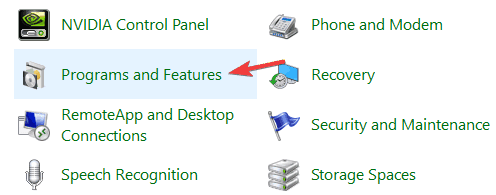
- Szukać Lavasoft lub jakiekolwiek inne oprogramowanie wymienione w komunikacie o błędzie.
- Jeśli nie znajdziesz oprogramowania Lavasoft w Panelu sterowania, poszukaj innego powiązanego programu, takiego jak Towarzysz WENitp.
- Kliknij Odinstaluj i uruchom ponownie komputer.

Wiele programów pozostawia niechciane pozostałości po ich odinstalowaniu, a jeśli chcesz mieć pewność, że pozbyłeś się wszelkich pozostałych plików Lavasoft, zalecamy Deinstalator Revo.
I nawet nie musisz robić nic wymyślnego, bo po zainstalowaniu tego profesjonalisty deinstalator oprogramowanie będzie automatycznie skanować w poszukiwaniu takich resztek.
Jeśli potrzebujesz jeszcze bardziej wszechstronnego narzędzia, możesz wybrać wersję przenośną. Nie musisz go instalować, po prostu skopiuj go na pamięć USB, aby uruchomić dezinstalator na dowolnym komputerze.
Revo Uninstaller jest bezpieczny i bardzo przydatny nie tylko w tej sytuacji, ale za każdym razem, gdy musisz upewnić się, że całkowicie odinstalowałeś program.
Nie musisz wierzyć nam na słowo, ponieważ masz 60-dniową gwarancję zwrotu pieniędzy, aby przetestować ją tak, jak chcesz. Więc jeśli nie będziesz zadowolony, otrzymasz zwrot pieniędzy.
Dowiedz się więcej o jego kluczowe cechy:
- W pakiecie znajdziesz 8 dodatkowych narzędzi do czyszczenia
- Jeśli potrzebujesz wskazówek, skontaktuj się z bezpłatną profesjonalną pomocą techniczną
- Automatyczne i zaawansowane skanowanie wszelkich pozostałości oprogramowania
- Obsługa dezinstalacji z wiersza poleceń
- MUltrapoziomowy system tworzenia kopii zapasowych dostępny wewnątrz
- 60-dniowa gwarancja zwrotu pieniędzy

Deinstalator Revo
Profesjonalne oprogramowanie dezinstalacyjne z zaawansowanym skanowaniem w poszukiwaniu pozostałości i obsługą odinstalowywania z wiersza poleceń!
Odwiedź stronę
2. Uruchom Malwarebytes

Wykryto oprogramowanie konfliktowe błąd zwykle pojawia się, jeśli masz oprogramowanie typu junkware na swoim komputerze. Czasami te niechciane aplikacje mogą zakłócać działanie systemu i prowadzić do różnych problemów.
Uruchom skanowanie systemu, aby wykryć potencjalne błędy

Pobierz Restoro
Narzędzie do naprawy komputera

Kliknij Rozpocznij skanowanie aby znaleźć problemy z systemem Windows.

Kliknij Naprawić wszystko rozwiązać problemy z opatentowanymi technologiami.
Uruchom skanowanie komputera za pomocą narzędzia Restoro Repair Tool, aby znaleźć błędy powodujące problemy z bezpieczeństwem i spowolnienia. Po zakończeniu skanowania proces naprawy zastąpi uszkodzone pliki świeżymi plikami i składnikami systemu Windows.
Aby rozwiązać ten problem, zalecamy skorzystanie z profesjonalnego narzędzia do usuwania złośliwego oprogramowania, takiego jak Malwarebytes. Aby pozbyć się takich zagrożeń, wykonaj następujące kroki:
- Pobierz Malwarebytes i zainstaluj go.
- Kliknij skrót aplikacji prawym przyciskiem myszy i wybierz Uruchom jako administrator z menu.
- Pozwól Malwarebytes przeskanować Twój komputer i usunąć wszystkie zainfekowane pliki.
Po usunięciu zainfekowanych plików problem powinien zostać trwale naprawiony.

Malwarebytes
Malwarebytes to najlepsze narzędzie do usuwania złośliwego oprogramowania, które jest bezpieczne, łatwe w użyciu i, co ważniejsze, ma niewielki wpływ na wydajność komputera!
Odwiedź stronę
3. Uruchom oprogramowanie antywirusowe

Jeśli po uruchomieniu Malwarebytes nadal napotykasz problem, spróbuj przeskanować komputer za pomocą rozwiązania antywirusowego. Jeśli ich nie masz, koniecznie spróbuj Byk.
Bullguard to narzędzie który jest przygotowany do walki ze złośliwym oprogramowaniem lub jakimkolwiek innym zagrożeniem.
Łączy wiele warstw ochrony, takich jak ochrona przed złośliwym oprogramowaniem, antyphishingiem, oprogramowaniem ransomware, ale ma również luki w zabezpieczeniach skaner.
Oznacza to, że będzie skanowanie i zablokuj wszystkie zagrożenie parzysty zanim dotrze do twojego PC.
Czy przy tak wielu kampaniach phishingowych myślisz również o bezpieczeństwie poczty e-mail? Bullguard nie skanuje przychodzących wiadomości e-mail na poziomie sieci, ale używa dodatków klienta poczty e-mail.

Byk
Bullguard nie tylko pomoże ci naprawić wykryty błąd oprogramowania Conflict, ale dodatkowo zablokuje wszelkie zagrożenia, nawet przed dotarciem do twojego komputera.
Odwiedź stronę
4. Zresetuj kartę sieciową
Niektórzy użytkownicy zgłaszali, że połączenie internetowe nie działa z powodu Wykryto oprogramowanie konfliktowe błąd. Może to być spowodowane adware zmienił ustawienia sieciowe.
Możesz łatwo rozwiązać problem, resetując kartę sieciową za pomocą wiersza polecenia.
- naciśnij Klawisz Windowsi wpisz Wiersz polecenia w Cortana/Pasek wyszukiwania.
- Kliknij prawym przyciskiem myszy Wiersz polecenia opcję i wybierz Uruchom jako administrator.
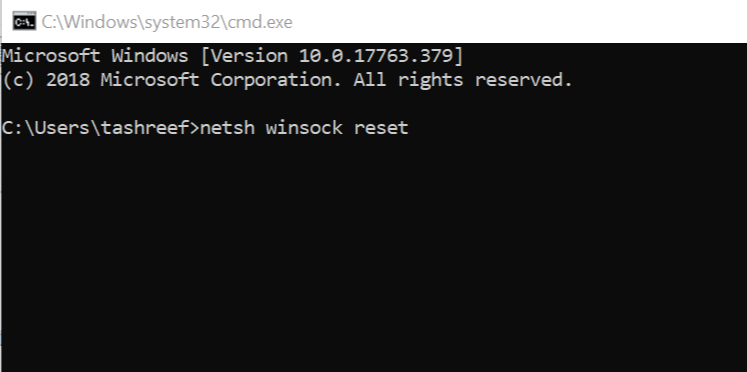
- Wpisz następujące polecenie i naciśnij Enter.
- reset netsh winsock
- Zamknij okno wiersza polecenia.
Uruchom dowolną przeglądarkę internetową i otwórz stronę internetową, aby sprawdzić, czy połączenie internetowe zostało przywrócone.
Niezgodna wersja LavasoftTCPService.dll (związanego z Lavasoft Web Companion) została wykryta w procesie Steam i jest spowodowana przez potencjalnie niechciany program (PUP)
PUP mógł zainfekować Twój komputer podczas niebezpiecznej sesji przeglądania Internetu lub po pobraniu czegoś ze strony torrentowej.
Zawsze zaleca się korzystanie z programu antywirusowego, takiego jak Bullguard, aby chronić komputer przed nieznanymi zagrożeniami.
Ponadto, jeśli kupiłeś nowy komputer, zawsze czysto zainstaluj system operacyjny Windows, aby usunąć wszelkie bloatware lub ukryte adware (choć rzadko), aby być po bezpiecznej stronie.
Daj nam znać, czy któreś z rozwiązań zadziałało i czy udało Ci się naprawić Wykryto oprogramowanie konfliktowe Błąd Steam.
 Nadal masz problemy?Napraw je za pomocą tego narzędzia:
Nadal masz problemy?Napraw je za pomocą tego narzędzia:
- Pobierz to narzędzie do naprawy komputera ocenione jako świetne na TrustPilot.com (pobieranie rozpoczyna się na tej stronie).
- Kliknij Rozpocznij skanowanie aby znaleźć problemy z systemem Windows, które mogą powodować problemy z komputerem.
- Kliknij Naprawić wszystko rozwiązać problemy z opatentowanymi technologiami (Ekskluzywny rabat dla naszych czytelników).
Restoro zostało pobrane przez 0 czytelników w tym miesiącu.

![Co to jest GOG Galaxy 2.0? Oto, co powinieneś wiedzieć [Recenzja]](/f/8c7ce6c0f7028a6a13aa39efd345f31d.jpg?width=300&height=460)